Uživatelská příručka pro iPad
- Vítejte
-
-
- Modely iPadu kompatibilní se systémem iPadOS 26
- iPad mini 5. generace
- iPad mini 6. generace
- iPad mini A17 Pro
- iPad 8. generace
- iPad 9. generace
- iPad 10. generace
- iPad (A16)
- iPad Air 3. generace
- iPad Air 4. generace
- iPad Air 5. generace
- 11palcový iPad Air (M2)
- 13palcový iPad Air (M2)
- 11palcový iPad Air M3
- 13palcový iPad Air M3
- 11palcový iPad Pro 1. generace
- 11palcový iPad Pro 2. generace
- 11palcový iPad Pro 3. generace
- 11palcový iPad Pro 4. generace
- 11palcový iPad Pro (M4)
- 11palcový iPad Pro M5
- 12,9palcový iPad Pro 3. generace
- 12,9palcový iPad Pro 4. generace
- 12,9palcový iPad Pro 5. generace
- 12,9palcový iPad Pro 6. generace
- 13palcový iPad Pro (M4)
- 13palcový iPad Pro M5
- Základy nastavení
- Vytvořte si na iPadu vlastní jedinečné prostředí
- Efektivnější pracovní postupy na iPadu
- Víc možností s tužkou Apple Pencil
- Přizpůsobení iPadu pro dítě
-
- Novinky v systému iPadOS 26
-
- Změna nebo vypnutí zvuků
- Vytvoření vlastní zamknuté obrazovky
- Změna tapety
- Použití a přizpůsobení Ovládacího centra
- Nahrávání zvuku a videa
- Úprava jasu displeje a vyvážení barev
- Nastavení delší prodlevy před vypnutím displeje iPadu
- Změny nastavení zobrazení a textu na iPadu
- Změna názvu iPadu
- Změna data a času
- Změna jazyka a oblasti
- Změny výchozích aplikací
- Změna výchozího vyhledávače na iPadu
- Otáčení displeje iPadu
- Přizpůsobení voleb sdílení
-
-
- Začínáme s aplikací Kalendář
- Vytváření a úpravy událostí v aplikaci Kalendář
- Odesílání pozvánek
- Odpovídání na pozvánky
- Změna způsobu zobrazení událostí
- Hledání událostí
- Změna nastavení aplikace Kalendář
- Plánování a zobrazování událostí v jiném časovém pásmu
- Sledování událostí
- Používání více kalendářů
- Použití připomínek v aplikaci Kalendář
- Použití kalendáře svátků
- Sdílení kalendářů na iCloudu
-
- Začínáme s aplikací FaceTime
- Vytvoření odkazu na FaceTime
- Pořízení záznamu Live Photo
- Použití nástrojů pro audiohovory FaceTime
- Použití živých titulků a okamžitého překladu
- Používání jiných aplikací během hovoru
- Zahájení skupinového hovoru FaceTime
- Společné sledování, poslech a hraní her přes SharePlay
- Sdílení obrazovky při hovoru FaceTime
- Vyžádání nebo předání dálkového ovládání v hovoru FaceTime
- Spolupráce na dokumentech během hovorů FaceTime
- Použití videokonferenčních funkcí
- Přenesení hovoru FaceTime do jiného zařízení Apple
- Změny nastavení videa v aplikaci FaceTime
- Změny nastavení zvuku v aplikaci FaceTime
- Změna vzhledu
- Opuštění hovoru nebo přepnutí do aplikace Zprávy
- Prověřování a filtrování hovorů
- Zablokování a nahlášení nevyžádaného hovoru FaceTime
-
- Začínáme s aplikací Najít
-
- Přidání AirTagu
- Sdílení AirTagu nebo jiného předmětu v aplikaci Najít na iPadu
- Sdílení polohy ztraceného předmětu v aplikaci Najít na iPadu
- Přidání předmětu od nezávislého výrobce
- Zasílání oznámení o zapomenutých předmětech
- Zjištění polohy předmětu
- Označení předmětu jako ztraceného
- Odstranění předmětu
- Změna nastavení mapy
- Vypnutí služby Najít
-
- Začínáme s aplikací Apple Games
- Nastavení profilu v Game Centru
- Hledání a stahování her
- Přihlášení k odběru Apple Arcade
- Propojení s přáteli v aplikaci Apple Games
- Hraní s přáteli v aplikaci Apple Games
- Správa knihovny her
- Připojení herního ovladače
- Změna nastavení voleb souvisejících s hraním
- Nahlášení problému s hrou
-
- Začínáme s aplikací Domácnost
- Úvod do aplikace Domácnost
- Upgradování na novou verzi aplikace Domácnost
- Nastavení příslušenství
- Ovládání příslušenství
- Plánování spotřeby energie s použitím funkce Prognóza sítě
- Zobrazení spotřeby elektřiny a sazeb
- Řízené adaptivní nastavení teploty a řízený odběr čisté energie
- Set up HomePod (Nastavení HomePodu)
- Dálkové ovládání domácnosti
- Vytvoření a použití scén
- Použití automatizace
- Nastavení bezpečnostních kamer
- Použití rozpoznávání tváří
- Nastavení konfigurace směrovače
- Přizvání dalších osob k ovládání příslušenství
- Přidání dalších domácností
-
- Začínáme s aplikací Deník
- Psaní do deníku
- Úprava nebo smazání záznamu
- Přidání formátování, fotek a dalšího obsahu
- Deník jako cesta k duševnímu zdraví
- Vytvoření návyku psát si deník
- Zobrazení a prohledávání deníkových záznamů
- Tisk a export záznamů
- Ochrana deníkových záznamů
- Změny nastavení aplikace Deník
-
- Začínáme s aplikací Mail
- Čtení e‑mailů
- Použití kategorií
- Automatické čištění Mailu na iCloudu
- Nastavení e‑mailových oznámení
- Hledání e‑mailů
- Uspořádání e‑mailů ve schránkách
- Automatické provádění akcí s e‑maily pomocí pravidel Mailu na iCloudu
- Změny nastavení aplikace Mail
- Mazání a obnovování e‑mailů
- Přidání widgetu Mail na plochu
- Tisk e‑mailů
- Použití klávesových zkratek
-
- Začínáme s aplikací Mapy
- Nastavení vaší polohy a mapového zobrazení
-
- Hledání míst
- Hledání blízkých turistických atrakcí, restaurací a služeb
- Orientace na letištích a v nákupních centrech
- Získávání informací o místech
- Prohlížení a správa navštívených míst
- Přidávání míst a poznámek do seznamu míst
- Sdílení míst
- Označování míst špendlíky
- Hodnocení míst a přidávání fotek
- Objevování míst v průvodcích
- Uspořádání míst s vlastními průvodci
- Vymazání historie polohy
- Smazání nedávných tras
- Nahlášení problému v aplikaci Mapy
-
- Začínáme s aplikací Zprávy
- Nastavení Zpráv
- Jak funguje iMessage
- Posílání zpráv a odpovědí
- Naplánování pozdějšího odeslání textové zprávy
- Rušení a úpravy odeslaných zpráv
- Přehledné uspořádání zpráv
- Hledání
- Přeposílání a sdílení zpráv
- Skupinové konverzace
- Sdílení obrazovek
- Spolupráce na projektech
- Přidání pozadí
- Použití aplikací pro iMessage
- Vytvoření ankety pro účastníky konverzace
- Pořizování a úpravy fotek a videí
- Sdílení fotek, odkazů a dalšího obsahu
- Posílání nálepek
- Vytváření a odesílání memoji
- Reagování ikonami Tapback
- Formátování textu a animace zpráv
- Kreslení a ruční psaní zpráv
- Posílání a ukládání GIFů
- Odesílání a příjem zvukových zpráv
- Sdílení polohy
- Zapnutí nebo vypnutí potvrzení o přečtení
- Zastavení, ztišení a změny oznámení
- Třídění, filtrování, nahlašování a blokování textových zpráv
- Mazání zpráv a příloh
- Obnovování smazaných zpráv
-
- Začínáme s aplikací Hudba
- Získávání hudby
- Přizpůsobení aplikace Hudba
-
-
- Přehrávání hudby
- Použití ovládacích prvků hudebního přehrávače
- Poslech bezztrátového zvuku
- Poslech prostorového zvuku
- Poslech rádia
- Společný poslech hudby přes SharePlay
- Společné pouštění hudby v autě
- Řazení hudby do fronty
- Přechody mezi skladbami
- Přehrávání skladeb v náhodném pořadí a opakovaně
- Zpívání s Apple Music
- Zobrazení informací o autorech a textů skladeb
- Informování služby Apple Music o tom, jakou hudbu máte rádi
- Nastavení kvality zvuku
-
- Začínáme s News
- Příjem oznámení a bulletinů z aplikace News
- Použití widgetů aplikace News
- Zobrazení zpravodajských článků vybraných přímo pro vás
- Čtení a sdílení článků
- Sledování vašich oblíbených týmů pomocí funkce My Sports
- Hledání kanálů, témat, článků a receptů
- Ukládání článků
- Vymazání historie četby
- Přizpůsobení řádku panelů
- Přihlášení k odběru jednotlivých kanálů
-
- Začínáme s Poznámkami
- Vytváření a formátování poznámek
- Použití rychlých poznámek
- Přidávání kreseb a ručně psaného textu
- Zadávání vzorců a rovnic
- Přidávání fotek, videí a dalších dat
- Nahrávání a přepis zvuku
- Skenování textu a dokumentů
- Používání PDF souborů
- Přidání odkazů
- Prohledávání poznámek
- Uspořádání do složek
- Organizace pomocí značek
- Použití dynamických složek
- Sdílení a spolupráce
- Export nebo vytištění poznámek
- Zamykání poznámek
- Přidávání a odstraňování účtů
- Změna zobrazení poznámek
- Změna nastavení Poznámek
- Použití klávesových zkratek
-
- Použití hesel na iPadu
- Vyhledání hesla k webové stránce nebo aplikaci
- Změna hesla k webové stránce nebo aplikaci
- Odstranění hesla
- Obnovení smazaného hesla
- Vytvoření hesla k webové stránce nebo aplikaci
- Zobrazení hesel větším písmem
- Použití přístupových klíčů pro přihlašování k webovým stránkám a aplikacím
- Přihlášení přes Apple
- Sdílení přístupových klíčů
- Automatické vyplňování silných hesel
- Zobrazení webových stránek vyloučených z automatického vyplňování
- Změna slabých a odhalených hesel
- Zobrazení hesel a souvisejících informací
- Zobrazení historie hesla
- Vyhledání hesla k Wi‑Fi
- Bezpečné sdílení hesel přes AirDrop
- Zpřístupnění vašich hesel na všech vašich zařízeních
- Automatické vyplňování ověřovacích kódů
- Snížení počtu výzev CAPTCHA při přihlašování
- Použití dvoufaktorového ověřování
- Použití bezpečnostních klíčů
- Zobrazení obnovovacího klíče pro FileVault na Macu
-
- Zahájení hovoru
- Nahrávání a přepisování hovorů
- Změna nastavení na iPhonu
- Zobrazení a smazání historie hovorů
- Přijetí nebo odmítnutí příchozího hovoru
- Během hovoru
- Konferenční a třístranné hovory
- Nastavení záznamníku
- Kontrola záznamníku
- Změna úvodního pozdravu a nastavení záznamníku
- Výběr zvuků vyzvánění
- Volání přes Wi‑Fi
- Nastavení přesměrování hovorů
- Nastavení čekání hovorů
- Prověřování a blokování hovorů
-
- Začínáme s aplikací Fotky
- Prohlížení knihovny fotek
- Prohlížení sbírek fotek
- Prohlížení fotek a videí
- Zobrazení informací o fotkách a videích
-
- Hledání fotek a videí podle data
- Hledání a pojmenování lidí a zvířat
- Hledání skupinových fotek a videí
- Procházení fotek a videí podle místa pořízení
- Hledání nedávno uložených fotek a videí
- Hledání fotek a videí z cest
- Hledání účtenek, QR kódů, nedávno upravených fotek a dalších položek
- Hledání fotek a videí podle typu média
- Řazení a filtrování knihovny fotek
- Zálohování a synchronizace fotek a videí na iCloudu
- Mazání a skrývání fotek a videí
- Hledání fotek a videí
- Získání návrhů tapet
-
- Sdílení fotek a videí
- Sdílení dlouhých videí
- Vytváření sdílených alb
- Přidávání a odebírání lidí spolupracujících na sdíleném albu
- Přidávání a mazání fotek a videí ve sdíleném albu
- Nastavení sdílení nebo připojení ke sdílení knihovny fotek na iCloudu
- Používání sdílené knihovny fotek na iCloudu
- Přidávání obsahu do sdílené knihovny fotek na iCloudu
- Vytváření nálepek z vašich fotek
- Skrývání lidí, vzpomínek a svátků
- Duplikování a kopírování fotek a videí
- Sloučení duplicitních fotek
- Import a export fotek a videí
- Tisk fotek
-
- Začínáme s aplikací Podcasty
- Hledání podcastů
- Poslech podcastů
- Zobrazení přepisů podcastů
- Přidání vašich oblíbených podcastů ke sledovaným
- Hodnocení a recenzování podcastů
- Použití widgetu Podcasty
- Výběr oblíbených podcastových kategorií a kanálů
- Uspořádání knihovny podcastů
- Stahování, ukládání, odstraňování a sdílení podcastů
- Předplatné podcastů
- Poslech předplaceného obsahu
- Změna nastavení stahování
-
- Začínáme s aplikací Připomínky
- Vytváření připomínek
- Vytvoření nákupního seznamu
- Přidání podrobností
- Dokončování a odstraňování položek
- Úpravy a uspořádání seznamů
- Hledání v seznamech
- Uspořádání více seznamů
- Označování položek
- Použití chytrých seznamů
- Sdílení a spolupráce
- Vytištění seznamu
- Práce se šablonami
- Přidávání a odstraňování účtů
- Změna nastavení Připomínek
- Použití klávesových zkratek
-
- Začínáme s aplikací Safari
- Surfování na webu
- Hledání webových stránek
- Zobrazení souhrnu
- Přizpůsobení nastavení Safari
- Vytvoření více profilů Safari
- Poslech webových stránek
- Vypnutí zvuku na panelech
- Vytvoření záložky
- Otevření stránky jako webové aplikace
- Vytvoření záložek pro oblíbené webové stránky
- Ukládání stránek do seznamu četby
- Vyhledání odkazů sdílených přáteli
- Stažení PDF dokumentu
- Anotování webové stránky a uložení ve formátu PDF
- Vyplňování formulářů
- Získávání rozšíření
- Vymazání mezipaměti a cookies
- Zapnutí cookies
- Zkratky
- Tipy
-
- Začínáme s aplikací TV
- Předplatné služeb Apple TV a MLS Season Pass nebo stanic
- Zahájení a ovládání sledování
- Vyhledání pořadů, filmů a jiného obsahu
- Přizpůsobení panelu Domácnost
- Nakupování, půjčování a předobjednávání položek
- Správa knihovny
- Přidání poskytovatele televizních služeb
- Změny nastavení
-
- Úvod do Apple Intelligence
- Překládání zpráv a hovorů
- Vytváření originálních obrázků pomocí nástroje Image Playground
- Vytváření vlastních emotikonů pomocí funkce Genmoji
- Použití nástroje Obrázková hůlka s funkcemi Apple Intelligence
- Použití funkcí Apple Intelligence se Siri
- Jak najít správná slova s psacími nástroji
- Použití modelů ChatGPT s funkcemi Apple Intelligence
- Generování souhrnů oznámení a omezování rušivých podnětů
-
- Použití funkcí Apple Intelligence v aplikaci Mail
- Použití funkcí Apple Intelligence v aplikaci Zprávy
- Použití Apple Intelligence v aplikaci Poznámky
- Použití Apple Intelligence v aplikaci Telefon
- Použití funkcí Apple Intelligence v aplikaci Fotky
- Použití Apple Intelligence v aplikaci Připomínky
- Použití Apple Intelligence v Safari
- Použití Apple Intelligence v aplikaci Zkratky
- Apple Intelligence a soukromí
- Blokování přístupu k funkcím Apple Intelligence
-
- Nastavení rodinného sdílení
- Přidání členů rodinného sdílení
- Odstranění členů rodinného sdílení
- Sdílení předplacených služeb
- Sdílení zakoupených položek
- Sdílení polohových údajů s rodinou a hledání ztracených zařízení
- Nastavení Apple Cash pro rodinu a Apple Card pro rodinu
- Nastavení rodičovského dohledu
- Nastavení zařízení dítěte
- Sdílení věkových rozmezí s aplikacemi
-
- Začínáme s funkcí Čas u obrazovky
- Ochrana zdravého zraku pomocí funkce Vzdálenost od obrazovky
- Vytvoření, správa a sledování přístupového kódu pro funkci Čas u obrazovky
- Nastavení rozvrhů pomocí funkce Čas u obrazovky
- Blokování aplikací, stahování v aplikacích, webových stránek a nákupů
- Blokování hovorů a zpráv pomocí funkce Čas u obrazovky
- Kontrola nevhodných obrázků a videí
- Nastavení funkce Čas u obrazovky pro člena rodiny
- Odpovídání na žádosti o čas u obrazovky
-
- Napájecí adaptér a nabíjecí kabel
- Použití funkcí pro hlasitost zvuku ve sluchátkách
-
- Kompatibilita tužky Apple Pencil
- Párování a nabíjení tužky Apple Pencil 1. generace
- Párování a nabíjení tužky Apple Pencil 2. generace
- Párování a nabíjení tužky Apple Pencil (USB‑C)
- Párování a nabíjení tužky Apple Pencil Pro
- Zadávání textu pomocí funkce Rukopis
- Kreslení tužkou Apple Pencil
- Pořizování a anotování snímků obrazovky tužkou Apple Pencil
- Rychlé psaní poznámek
- HomePod a jiné bezdrátové reproduktory
- Externí úložná zařízení
- Připojení k Bluetooth příslušenství
- Poslech zvuku z iPadu přes Bluetooth příslušenství
- Apple Watch a Fitness+
- Tiskárny
- Čisticí hadřík
-
- Úvod do služby Kontinuita
- Posílání položek do zařízení v blízkém okolí přes AirDrop
- Přenášení rozpracovaných činností mezi zařízeními
- Kopírování a vkládání mezi zařízeními
- Streamování videa a zrcadlení displeje iPadu
- Zpřístupnění telefonních hovorů a textových zpráv na iPadu
- Sdílení internetového připojení pomocí osobního hotspotu
- Použití iPadu jako webové kamery Apple TV 4K
- Vkládání kreseb, fotek a skenů na Macu
- Použití iPadu jako druhého monitoru
- Ovládání Macu i iPadu jednou klávesnicí a myší
- Kabelové propojení iPadu s počítačem
- Přenos souborů mezi zařízeními
-
- Začínáme s funkcemi zpřístupnění
- Použití funkcí zpřístupnění během nastavení
- Změny nastavení zpřístupnění pro Siri
- Rychlé zapnutí nebo vypnutí kognitivních funkcí zpřístupnění
- Sdílení vašeho nastavení zpřístupnění s jiným zařízením
-
- Přehled funkcí zpřístupnění pro zrak
- Čtení nebo poslech textu v aplikacích s použitím čtečky zpřístupnění
- Přiblížení
- Zobrazení větší verze textu, který právě čtete nebo píšete
- Změna zobrazovaných barev
- Usnadnění čtení textu
- Přizpůsobení pohybu na displeji
- Pohodlnější používání iPadu při jízdě ve vozidle
- Přizpůsobení voleb zobrazení na úrovni aplikací
- Poslech slovních popisů obsahu displeje nebo zadávaného textu
- Poslech zvukových popisů
-
- Zapnutí a procvičování VoiceOveru
- Změna nastavení VoiceOveru
- Použití gest VoiceOveru
- Používání iPadu se zapnutým VoiceOverem
- Ovládání VoiceOveru pomocí rotoru
- Používání klávesnice na obrazovce
- Psaní prstem
- Trvalé vypnutí displeje
- Používání VoiceOveru s externí klávesnicí
- Použití braillského řádku
- Psaní Braillovým písmem na displej
- Použití funkce Braillský přístup s braillským řádkem
- Přizpůsobení gest a klávesových zkratek
- Používání VoiceOveru s polohovacím zařízením
- Živé generování popisů vašeho okolí
- Použití VoiceOveru v aplikacích
-
- Přehled funkcí zpřístupnění pro mobilitu
- Použití funkce AssistiveTouch
- Použití nastavitelného trackpadu na displeji iPadu
- Ovládání iPadu pohybem očí
- Ovládání iPadu pohybem hlavy
- Přizpůsobení reakcí iPadu na dotyky
- Automatické přijímání hovorů
- Změny nastavení pro Face ID a pozornost
- Použití hlasového ovládání
- Nastavení odezvy horního tlačítka nebo tlačítka plochy
- Použití tlačítek v aplikaci Apple TV 4K Remote
- Změny nastavení ukazatele
- Změny nastavení klávesnice
- Ovládání iPadu z externí klávesnice
- Změny nastavení AirPodů
- Úpravy nastavení poklepání a stlačení tužky Apple Pencil
-
- Přehled funkcí zpřístupnění pro sluch
- Použití sluchadel
- Použití živého poslechu
- Použití rozpoznávání zvuku
- Použití rozpoznávání jmen
- Nastavení a použití služby RTT
- Informování o oznámeních blikáním indikátoru nebo displeje
- Změny nastavení zvuku
- Přehrávání zvuků na pozadí
- Zobrazení titulků a skrytých titulků
- Zobrazení přepisů zpráv přes interkom
- Živé titulkování mluveného slova
-
- Kontrolujte, co sdílíte
- Zapnutí funkcí uzamčené obrazovky
- Blokování kontaktů
- Zabezpečení účtu Apple
- Vytvoření a správa adres pro funkci Skrýt můj e‑mail
- Ochrana vašeho procházení webu pomocí služby Soukromý přenos přes iCloud
- Použití soukromé síťové adresy
- Použití pokročilé ochrany dat
- Použití režimu blokování
- Instalace vylepšení zabezpečení na pozadí
- Příjem upozornění na citlivý obsah
- Použití ověřování kontaktů klíčem
-
- Důležité informace o bezpečnosti
- Důležité informace o zacházení
- Další informace o softwaru a službách
- Prohlášení o shodě s FCC
- Prohlášení o shodě s kanadskými standardy ISED
- Apple a životní prostředí
- Informace o laserovém zařízení třídy 1
- Informace o likvidaci a recyklaci
- Neautorizované úpravy systému iPadOS
- Prohlášení o shodě s doporučením ENERGY STAR
- Autorská práva a ochranné známky
Použití funkce Braillský přístup s braillským řádkem na iPadu
Funkce Braillský přístup vám umožňuje používat iPad jako zápisník na poznámky v Braillově písmu, ve kterém můžete snadno otevřít libovolnou aplikaci psaním na připojeném braillském řádku. Můžete zadávat výpočty, otvírat soubory ve formátu BRF (Braille Ready Format), přepisovat konverzace pomocí živých titulků a provádět různé další akce.
Poznámka: Živé titulky jsou k dispozici na podporovaných modelech. V některých zemích a oblastech nejsou dostupné. Přesnost živých titulků může kolísat. Ve vysoce rizikových a krizových situacích byste se na ně neměli spoléhat.
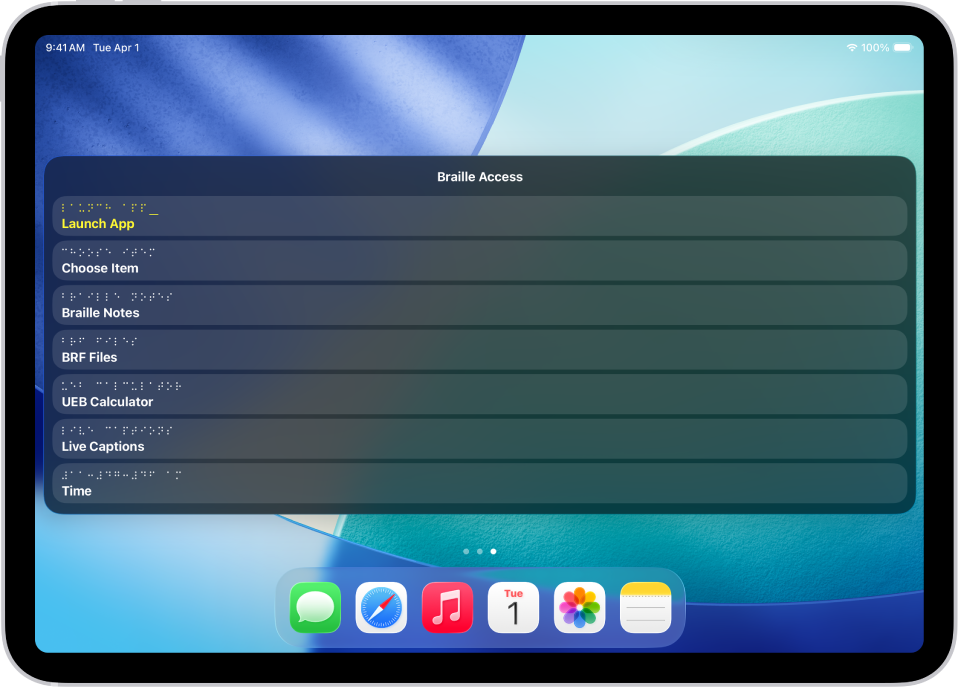
Pohyb v nabídce braillského přístupu
Připojte k iPadu braillský řádek a pak zapněte VoiceOver. Viz Připojení braillského řádku a Zapnutí a vypnutí funkce VoiceOver.
Stiskněte najednou body 7 a 8 nebo na braillském řádku použijte příkaz k zapnutí/vypnutí braillského přístupu.
Pokud používáte osmibodovou tabulku, stiskněte body 7 a 8 současně s mezerníkem.
Chcete‑li získat přístup k příkazu k zapnutí/vypnutí braillského přístupu na iPadu, přejděte do aplikace Nastavení
 > Zpřístupnění > VoiceOver > Braillovo písmo > klepněte na
> Zpřístupnění > VoiceOver > Braillovo písmo > klepněte na  u braillského řádku (možná budete muset posunout seznam dolů) > Braillské příkazy > Braillský řádek > Přepnout braillský přístup.
u braillského řádku (možná budete muset posunout seznam dolů) > Braillské příkazy > Braillský řádek > Přepnout braillský přístup.Použijte kterékoli z následujících voleb:
Přechod na následující položku nebo řádek:
Použijte příkaz Další: bod 4 + mezerník
Použijte posouvací tlačítko na braillském řádku
Přechod na předcházející položku nebo řádek:
Použijte příkaz Předchozí: bod 1 + mezerník
Použijte posouvací tlačítko na braillském řádku
Na první položku v nabídce:
Použijte příkaz První položka: body 1, 2 a 3 + mezerník
Na poslední položku v nabídce:
Použijte příkaz Poslední položka: body 4, 5 a 6 + mezerník
Přechod na předchozí obrazovku:
Použijte příkaz Zpět: body 1 a 2 + mezerník
Výběr položky v nabídce:
Použijte příkaz Return: bod 8
Otevření kontextové nabídky:
Použijte příkaz Smazat: bod 7
Hledání textu:
Použijte příkaz Hledat: body 1, 2 a 4 + mezerník
Ukončení braillského přístupu:
Stiskněte body 7 + 8
Použití funkce Braillský přístup s braillským řádkem
Připojte k iPadu braillský řádek a zapněte VoiceOver. Viz Připojení braillského řádku a Zapnutí a vypnutí funkce VoiceOver.
Stiskněte najednou body 7 a 8 nebo na braillském řádku použijte příkaz k zapnutí/vypnutí braillského přístupu.
Pokud používáte osmibodovou tabulku, stiskněte body 7 a 8 současně s mezerníkem.
Chcete‑li získat přístup k příkazu k zapnutí/vypnutí braillského přístupu na iPadu, přejděte do aplikace Nastavení
 > Zpřístupnění > VoiceOver > Braillovo písmo > klepněte na
> Zpřístupnění > VoiceOver > Braillovo písmo > klepněte na  u braillského řádku (možná budete muset posunout seznam dolů) > Braillské příkazy > Braillský řádek > Přepnout braillský přístup.
u braillského řádku (možná budete muset posunout seznam dolů) > Braillské příkazy > Braillský řádek > Přepnout braillský přístup.Použijte kterékoli z následujících voleb:
Spuštění aplikace: Vyberte aplikaci, kterou chcete otevřít, například Mail, News nebo Peněženku.
Výběr položky: Vyberte položku, kterou chcete na obrazovce otevřít, například diktování, psaní nebo úpravy.
Poznámky v Braillově písmu: Novou poznámku nebo složku vytvoříte výběrem voleb Nové > Nová poznámka nebo Nová složka. Poté, co poznámky vytvoříte, k nim zde máte přístup.
Poznámka: Poznámky v Braillově písmu se synchronizují přes iCloud.
BRF soubory: Nový BRF soubor nebo složku vytvoříte výběrem voleb Nový > Název souboru nebo zadáním názvu nové složky. Poté, co BRF soubory vytvoříte, je zde můžete otevřít. Můžete v nich také vyhledávat text a přidávat záložky, které se synchronizují s iCloudem.
Chcete‑li vyhledat text, použijte kontextovou nabídku nebo příkaz Hledat text (body 1, 2 a 4 + mezerník).
Po vyhledání textu nebo po přechodu na záložku můžete vyhledávat další výskyty nebo přecházet na další záložky příkazem Return (bod 8).
Poznámka: Při otevření braillského přístupu se na iCloud Drivu vytvoří složka BRF soubory. Umístění této složky na iCloudu nemůžete měnit.
Kalkulačka: Výpočty můžete zapisovat v Nemethově notaci nebo kódu UEB Math.
Poznámka: Pokud je zapnutá volba Zobrazit vizuální prvky, bude se na obrazovce objevovat vizuální podoba vzorců.
Živé titulky: Když přejdete do režimu živých titulků, iPad bude poslouchat, co říkají lidé ve vašem okolí, a přepisovat jejich slova do Braillova písma na vašem zařízení.
Nové přepisy, které jste ještě nečetli, se na braillském řádku zobrazují mezi plnými buňkami (body 1, 2, 3, 4, 5, 6, 7, 8).
Poznámka: Stisknuím libovolné směrovací klávesy přejdete na poslední řádek titulků.
Čas: Zde můžete zjistit aktuální čas na iPadu.
Zavření: Zavřete nabídku braillského přístupu.
Poznámka: Na většině stránek braillského přístupu můžete vybrat volbu Zavřít nebo Zpět na konci nabídky. Viz Ukončení braillského přístupu.
Pokud se kurzor nachází na konci položky nabídky, můžete rovnou začít psát. Viz článek podpory Apple Běžné příkazy braillského řádku pro VoiceOver na iPhonu, iPadu a iPodu touch.
Správa poznámek v Braillově písmu, BRF souborů a živých titulků pomocí kontextových nabídek
Poznámky v Braillově písmu a BRF soubory, které jste vytvořili v režimu braillského přístupu, můžete uspořádat pomocí kontextových nabdek. Živé titulky vám také umožňují pozastavení a poslech zvuku. Informace o vytváření poznámek, složek a BRF souborů najdete v tématu Použití funkce Braillský přístup s braillským řádkem.
Připojte k iPadu braillský řádek a pak zapněte VoiceOver. Viz Připojení braillského řádku a Zapnutí a vypnutí funkce VoiceOver.
Stiskněte najednou body 7 a 8 nebo na braillském řádku použijte příkaz k zapnutí/vypnutí braillského přístupu.
Pokud používáte osmibodovou tabulku, stiskněte body 7 a 8 současně s mezerníkem.
Chcete‑li získat přístup k příkazu k zapnutí/vypnutí braillského přístupu na iPadu, přejděte do aplikace Nastavení
 > Zpřístupnění > VoiceOver > Braillovo písmo > klepněte na
> Zpřístupnění > VoiceOver > Braillovo písmo > klepněte na  u braillského řádku (možná budete muset posunout seznam dolů) > Braillské příkazy > Braillský řádek > Přepnout braillský přístup.
u braillského řádku (možná budete muset posunout seznam dolů) > Braillské příkazy > Braillský řádek > Přepnout braillský přístup.Použijte kterékoli z následujících voleb:
Poznámky v Braillově písmu: Přejděte na poznámku nebo složku a pak otevřete místní nabídku příkazem Smazat (bod 7). Použijte kterékoli z následujících voleb:
Přesunout: Přesune poznámku nebo složku na jiné místo.
Smazat: Smaže poznámku nebo složku.
Připnout: Připne poznámku nebo složku, abyste ji měli hned po ruce.
BRF soubory: Přejděte na BRF soubor a pak otevřete místní nabídku příkazem Smazat (bod 7). Použijte kterékoli z následujících voleb:
Hledat: Najde konkrétní BRF soubor.
Najít předchozí výskyt: Zobrazí vaše předchozí vyhledávací dotazy.
Přidat záložku: Přidá záložku pro zjednodušení přístupu.
Přesunout: Přesune soubor na jiné místo.
Smazat: Smaže soubor.
Přejmenovat: Přejmenuje soubor.
Živé titulky: Přejděte na panel Živé titulky a otevřete místní nabídku příkazem Smazat (bod 7). Použijte kterékoli z následujících voleb:
Pozastavit: Pozastaví živé titulky.
Naslouchat zvuku zařízení: Aktivuje předčítání zvukových popisů okolí.
Převod textu na řeč: Umožňuje vám psát na braillském zařízení a nechat Mac předčítat nahlas, co jste napsali.
Vygenerovat souhrn: Pokud je zapnutá Apple Intelligence, můžete si nechat vygenerovat souhrn zvuků ve vašem okolí.
Ukončení braillského přístupu
Máte‑li na iPadu aktivovaný režim Braillský přístup a chcete ho ukončit, proveďte některou z následujících akcí:
Použijte příkaz Plocha nebo Zpět na braillském řádku.
Viz článek podpory Apple Běžné příkazy braillského řádku pro VoiceOver na iPhonu, iPadu a iPodu touch.
Stiskněte na braillském řádku současně body 7 a 8.
Ukončete braillský přístup výběrem volby Zavřít nebo Zpět na konci nabídky.
Změna nastavení braillského přístupu
Otevřete na iPadu aplikaci Nastavení
 .
.Klepněte na Zpřístupnění, potom na VoiceOver, pak na Braillovo písmo a nakonec na Braillský přístup.
Proveďte kterékoli z následujících změn:
Položky hlavní nabídky: Chcete‑li změnit výběr položek, které se budou v režimu braillského přístupu objevovat v nabídce, klepněte na libovolnou položku. Chcete‑li změnit pořadí, ve kterém jsou položky seřazené, klepněte na
 u libovolné položky a přetáhněte ji na požadované místo.
u libovolné položky a přetáhněte ji na požadované místo.Otevřít na poslední pozici: Zapnutím volby Otevřít na poslední pozici umožníte, aby se při novém otevření braillského přístupu znovu zobrazilo předchozí nastavení.
Předčítání položek v seznamech: Volbu „Předčítání položek v seznamech“ zapněte, chcete‑li, aby iPad předčítal položky nahlas.
Zobrazení vizuálních prvků: Zapněte nebo vypněte volbu Zobrazit vizuální prvky.
Hlasová odezva při psaní: Zapněte nebo vypněte volbu Hlasová odezva při psaní.
Poznámky v Braillově písmu: Poznámky můžete seřadit podle data poslední úpravy nebo data vytvoření. Pořadí můžete nastavit od nejstarších nebo od nejnovějších.
BRF soubory: Zapněte nebo vypněte volbu Přizpůsobit BRF obsah. Zapněte nebo vypněte volbu Skrýt indikátory BRF stránek.
Kalkulačka: Vyberte matematický zápis pomocí Nemethovy notace nebo kódu UEB Math.
Živé titulky: Jako zdroj pro živé titulky vyberte zvuk z mikrofonu nebo z iPhonu.